win10安装后如何分区
在安装Windows 10操作系统时,对硬盘进行合理的分区是非常重要的,分区可以帮助我们更好地管理数据和程序,并且提高系统的运行效率。通常情况下,我们可以在安装Windows 10的过程中选择自定义分区选项,根据自己的需求和习惯来划分硬盘空间。比如可以将系统文件、程序文件和个人文件分别存放在不同的分区中,以便于日后的管理和维护。合理的分区设置还可以帮助我们更好地保护数据安全,避免因系统故障或病毒攻击导致数据丢失的风险。在安装Windows 10时,务必要注意硬盘的分区设置,以确保系统的稳定和数据的安全。
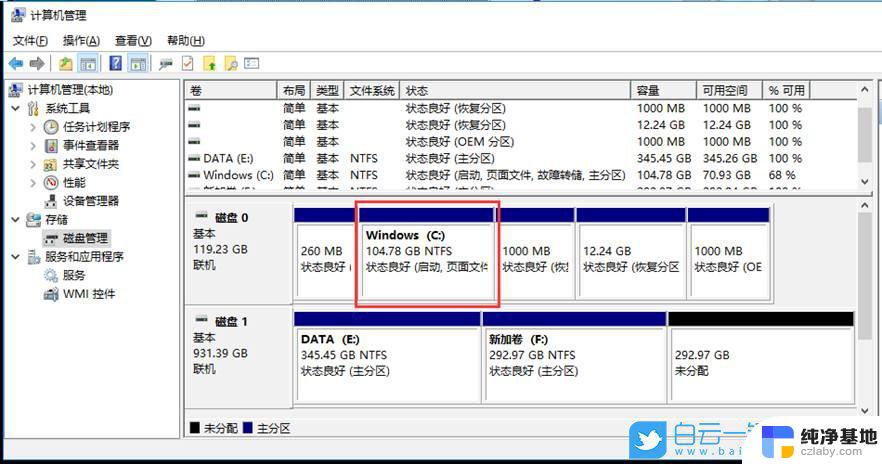
### 一、使用磁盘管理工具
1. **打开磁盘管理工具**:
首先,你可以通过右键点击“开始菜单”选择“磁盘管理”。或者使用快捷键Win + X,然后选择“磁盘管理”来打开该工具。
2. **选择硬盘并新建分区**:
在磁盘管理工具中,找到你想要分区的硬盘。右键点击该硬盘上的未分配空间,选择“新建简单卷”。随后,按照向导的提示设置分区的大小、驱动器号以及文件系统格式(如NTFS或FAT32)。
3. **完成分区**:
完成所有设置后,点击“完成”按钮。此时,新的分区将在磁盘管理工具中显示,并可以在文件资源管理器中访问。
### 二、使用第三方分区软件
虽然Windows 10自带的磁盘管理工具功能强大,但一些用户可能更倾向于使用第三方分区软件。如易我分区大师(EaseUS Partition Master Professional)。
1. **下载并安装软件**:
从官方网站下载并安装易我分区大师。安装完成后,打开软件。
2. **选择未分配空间并创建分区**:
在软件界面中,找到你想要分区的硬盘上的未分配空间。点击该空间,然后在右侧功能列表中选择“创建”。在弹出的窗口中,设置分区的大小、盘符、文件系统以及分区类型等信息。
3. **执行分区操作**:
设置完成后,点击“确定”。注意,该操作不会立即执行,而是会先被列入待执行操作列表。确定要执行操作时,点击软件右下角的“执行1个任务”进入待操作项页面,选择“应用”以执行该项操作。
### 注意事项
- **备份重要数据**:在进行分区操作前,务必备份重要数据。以防误操作导致数据丢失。
- **谨慎操作**:分区操作具有一定的风险,务必谨慎进行,避免不必要的损失。
通过以上两种方法,你可以轻松地在Windows 10中进行硬盘分区,从而更好地管理你的硬盘空间。
以上就是win10安装后如何分区的全部内容,还有不清楚的用户就可以参考一下小编的步骤进行操作,希望能够对大家有所帮助。
- 上一篇: 安装系统卡在正在启动windows
- 下一篇: win10的安装日期怎么改
win10安装后如何分区相关教程
-
 u盘重装win10系统怎么分区
u盘重装win10系统怎么分区2024-09-18
-
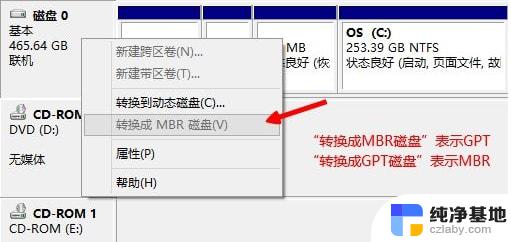 win10分区要什么格式才能装
win10分区要什么格式才能装2024-09-21
-
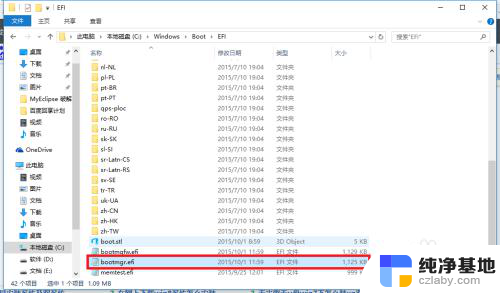 win10如何安装成win7
win10如何安装成win72023-11-19
-
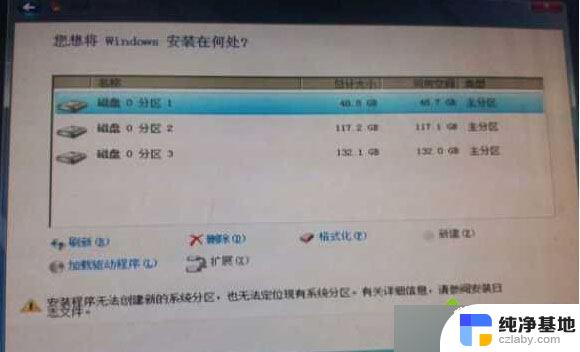 安装程序无法使用现有的分区
安装程序无法使用现有的分区2024-03-01
系统安装教程推荐